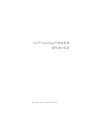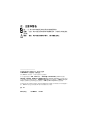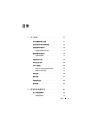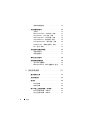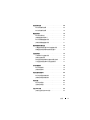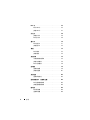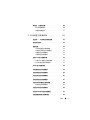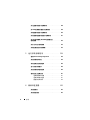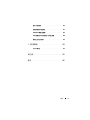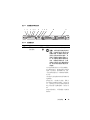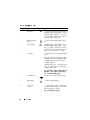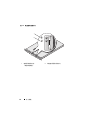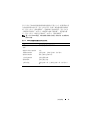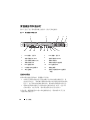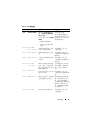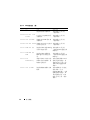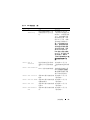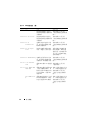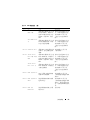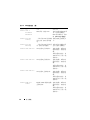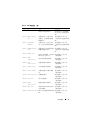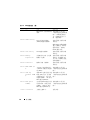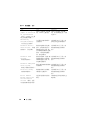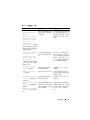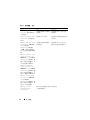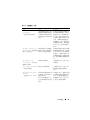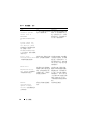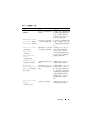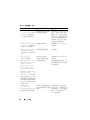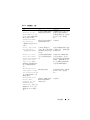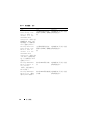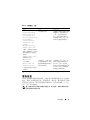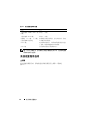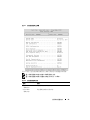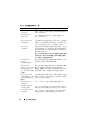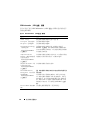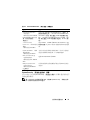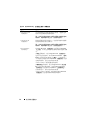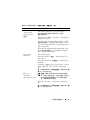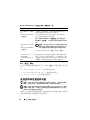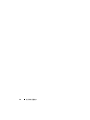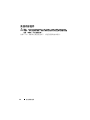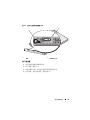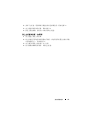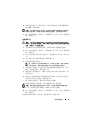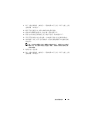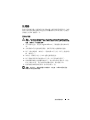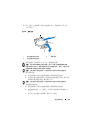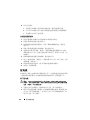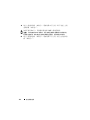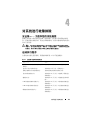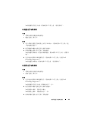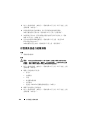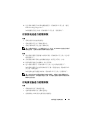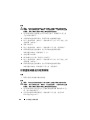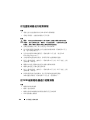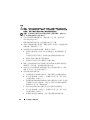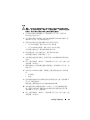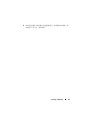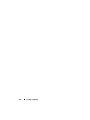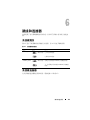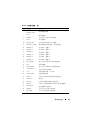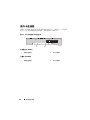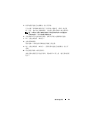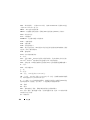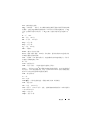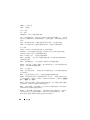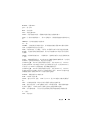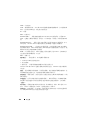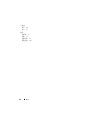www.dell.com | support.dell.com
Dell™ PowerEdge™ R300 系统
硬件用户手册

注、注意和警告
注:“注”表示可以帮助您更好地使用计算机的重要信息。
注意:“注意”表示可能会损坏硬件或导致数据丢失,并告诉您如何避免此
类问题。
警告:“警告”表示可能会导致财产损失、人身伤害甚至死亡。
____________________
本说明文件中的信息如有更改,恕不另行通知。
© 2007 Dell Inc.。版权所有,翻印必究。
未经 Dell Inc. 书面许可,严禁以任何形式进行复制。
本文中使用的商标:Dell、 DELL 徽标、 PowerEdge 和 PowerVault 是 Dell Inc. 的商标;
Microsoft、MS-DOS、Windows 和 Windows Server 是 Microsoft Corporation 在美国和 / 或其
它国家和地区的商标或注册商标; Red Hat 是 Red Hat, Inc. 的注册商标; UNIX 是 The Open
Group 在美国和其它国家和地区的注册商标; EMC 是 EMC Corporation 的注册商标。
本说明文件中述及的其它商标和产品名称是指拥有相应商标和产品名称的公司或其制造的产
品。 Dell Inc. 对其它公司的商标和产品名称不拥有任何所有权。
型号:SMT
2007 年 12 月 P/N MM430 Rev.A00

目录 3
目录
1 关于系统 . . . . . . . . . . . . . . . . . . . . . . . . . 11
您可能需要的其它信息 . . . . . . . . . . . . . . . . 11
在启动过程中访问系统配置
. . . . . . . . . . . . . 12
前面板部件和指示灯
. . . . . . . . . . . . . . . . . 12
硬盘驱动器指示灯代码
. . . . . . . . . . . . . 15
背面板部件和指示灯
. . . . . . . . . . . . . . . . . 18
连接外部设备
. . . . . . . . . . . . . . . . . . . 18
电源指示灯代码
. . . . . . . . . . . . . . . . . . . . 19
NIC 指示灯代码
. . . . . . . . . . . . . . . . . . . . . 20
LCD 状态信息
. . . . . . . . . . . . . . . . . . . . . . 20
解决 LCD 状态信息描述的问题
. . . . . . . . . 29
删除 LCD 状态信息
. . . . . . . . . . . . . . . . 30
系统信息
. . . . . . . . . . . . . . . . . . . . . . . . 30
警告信息
. . . . . . . . . . . . . . . . . . . . . . . . 41
诊断程序信息
. . . . . . . . . . . . . . . . . . . . . . 42
警报信息
. . . . . . . . . . . . . . . . . . . . . . . . 42
2 使用系统设置程序 . . . . . . . . . . . . . . . . . 43
进入系统设置程序 . . . . . . . . . . . . . . . . . . . 43
响应错误信息
. . . . . . . . . . . . . . . . . . . 43

4 目录
使用系统设置程序 . . . . . . . . . . . . . . . . 43
系统设置程序选项
. . . . . . . . . . . . . . . . . . . 44
主屏幕
. . . . . . . . . . . . . . . . . . . . . . . 44
Memory Information (内存信息)屏幕
. . . . . 47
CPU Information (CPU 信息)屏幕
. . . . . . . 48
SATA Configuration (SATA 配置)屏幕
. . . . . 49
Integrated Devices (集成设备)屏幕
. . . . . . 49
Serial Communication (串行通信)屏幕
. . . . 50
System Security (系统安全保护)屏幕
. . . . 51
Exit (退出)屏幕
. . . . . . . . . . . . . . . . . 54
系统密码和设置密码功能
. . . . . . . . . . . . . . . 54
使用系统密码
. . . . . . . . . . . . . . . . . . . 55
使用设置密码
. . . . . . . . . . . . . . . . . . . 57
禁用已忘记的密码
. . . . . . . . . . . . . . . . . . . 58
底板管理控制器配置
. . . . . . . . . . . . . . . . . . 58
进入 BMC 设置模块
. . . . . . . . . . . . . . . . 59
BMC Setup Module (BMC 设置模块)选项
. . 59
3 安装系统组件 . . . . . . . . . . . . . . . . . . . . . 61
建议使用的工具 . . . . . . . . . . . . . . . . . . . . 61
系统内部组件
. . . . . . . . . . . . . . . . . . . . . . 62
前挡板
. . . . . . . . . . . . . . . . . . . . . . . . . . 64
卸下前挡板
. . . . . . . . . . . . . . . . . . . . 65
装回前挡板
. . . . . . . . . . . . . . . . . . . . 66
卸下与装上主机盖和挡板 (如果有)
. . . . . . . . 66
卸下主机盖和挡板 (如果有)
. . . . . . . . . 66
装上主机盖和挡板 (如果有)
. . . . . . . . . 67

目录 5
系统板导流罩 . . . . . . . . . . . . . . . . . . . . . . 68
卸下系统板导流罩
. . . . . . . . . . . . . . . . 68
卸下系统板导流罩
. . . . . . . . . . . . . . . . 70
硬盘驱动器
. . . . . . . . . . . . . . . . . . . . . . . 70
卸下驱动器挡片
. . . . . . . . . . . . . . . . . 70
安装硬盘驱动器挡片
. . . . . . . . . . . . . . . 71
卸下热插拔硬盘驱动器
. . . . . . . . . . . . . 71
安装热插拔硬盘驱动器
. . . . . . . . . . . . . 71
更换硬盘驱动器托盘
. . . . . . . . . . . . . . . . . 73
从硬盘驱动器托盘中卸下硬盘驱动器
. . . . . 73
将硬盘驱动器安装到驱动器托盘中
. . . . . . . 73
光盘驱动器
. . . . . . . . . . . . . . . . . . . . . . . 75
从系统卸下光盘驱动器
. . . . . . . . . . . . . 75
安装光盘驱动器
. . . . . . . . . . . . . . . . . 75
将光盘驱动器安装到光盘驱动器托架中
. . . . 77
从光盘驱动器托架卸下光盘驱动器
. . . . . . . 77
冷却风扇模块
. . . . . . . . . . . . . . . . . . . . . . 78
卸下风扇部件
. . . . . . . . . . . . . . . . . . . 78
安装风扇部件
. . . . . . . . . . . . . . . . . . . 80
电源设备风扇部件
. . . . . . . . . . . . . . . . . . . 80
卸下电源设备风扇部件
. . . . . . . . . . . . . 80
安装电源设备风扇部件
. . . . . . . . . . . . . 81
电源设备 . . . . . . . . . . . . . . . . . . . . . . . . 82
卸下电源设备
. . . . . . . . . . . . . . . . . . . 82
更换电源设备
. . . . . . . . . . . . . . . . . . . 83
内部 USB 闪存
. . . . . . . . . . . . . . . . . . . . . 84
安装可选的内部 USB 闪存
. . . . . . . . . . . . 84

6 目录
RAC 卡 . . . . . . . . . . . . . . . . . . . . . . . . . . 85
卸下 RAC 卡
. . . . . . . . . . . . . . . . . . . . 85
安装 RAC 卡
. . . . . . . . . . . . . . . . . . . . 87
扩充卡
. . . . . . . . . . . . . . . . . . . . . . . . . . 88
安装扩充卡
. . . . . . . . . . . . . . . . . . . . 88
卸下扩充卡
. . . . . . . . . . . . . . . . . . . . 88
提升卡
. . . . . . . . . . . . . . . . . . . . . . . . . . 90
卸下提升卡
. . . . . . . . . . . . . . . . . . . . 91
安装提升卡
. . . . . . . . . . . . . . . . . . . . 92
背板
. . . . . . . . . . . . . . . . . . . . . . . . . . . 93
卸下背板
. . . . . . . . . . . . . . . . . . . . . . 93
安装背板
. . . . . . . . . . . . . . . . . . . . . . 95
系统内存
. . . . . . . . . . . . . . . . . . . . . . . . 95
内存模块安装原则
. . . . . . . . . . . . . . . . 95
安装内存模块
. . . . . . . . . . . . . . . . . . . 96
卸下内存模块
. . . . . . . . . . . . . . . . . . . 98
处理器
. . . . . . . . . . . . . . . . . . . . . . . . . . 99
更换处理器
. . . . . . . . . . . . . . . . . . . . 99
安装处理器
. . . . . . . . . . . . . . . . . . . . 101
系统电池
. . . . . . . . . . . . . . . . . . . . . . . . 102
更换系统电池
. . . . . . . . . . . . . . . . . . . 102
控制面板部件 (仅维修过程)
. . . . . . . . . . . . 104
卸下控制面板部件
. . . . . . . . . . . . . . . . 104
安装控制面板部件
. . . . . . . . . . . . . . . . 106
配电板 . . . . . . . . . . . . . . . . . . . . . . . . . . 106
卸下配电板
. . . . . . . . . . . . . . . . . . . . 106
更换配电板
. . . . . . . . . . . . . . . . . . . . 108

目录 7
系统板 (仅维修过程) . . . . . . . . . . . . . . . . 108
卸下系统板部件
. . . . . . . . . . . . . . . . . 108
安装系统板部件
. . . . . . . . . . . . . . . . . 111
4 对系统进行故障排除 . . . . . . . . . . . . . . 113
安全第一 — 为您和您的系统着想 . . . . . . . . . . 113
启动例行程序
. . . . . . . . . . . . . . . . . . . . . . 113
检查设备
. . . . . . . . . . . . . . . . . . . . . . . . 114
对外部连接进行故障排除
. . . . . . . . . . . . 114
对视频子系统进行故障排除
. . . . . . . . . . . 114
对键盘进行故障排除
. . . . . . . . . . . . . . . 115
对鼠标进行故障排除
. . . . . . . . . . . . . . . 115
对串行 I/O 进行故障排除
. . . . . . . . . . . . . . . 116
对串行 I/O 设备进行故障排除
. . . . . . . . . . 116
对 USB 设备进行故障排除
. . . . . . . . . . . . 117
对 NIC 进行故障排除
. . . . . . . . . . . . . . . . . . 118
对受潮系统进行故障排除
. . . . . . . . . . . . . . . 119
对受损系统进行故障排除
. . . . . . . . . . . . . . . 120
对系统电池进行故障排除
. . . . . . . . . . . . . . . 121
对电源设备进行故障排除
. . . . . . . . . . . . . . . 121
对系统冷却问题进行故障排除
. . . . . . . . . . . . 122
对风扇进行故障排除
. . . . . . . . . . . . . . . 123
对系统内存进行故障排除
. . . . . . . . . . . . . . . 124
对内部 USB 闪存进行故障排除
. . . . . . . . . . . . 125
对软盘驱动器进行故障排除
. . . . . . . . . . . . . 126

8 目录
对光盘驱动器进行故障排除 . . . . . . . . . . . . . . 128
对 SCSI 磁带驱动器进行故障排除
. . . . . . . . . . 128
对硬盘驱动器进行故障排除
. . . . . . . . . . . . . . 129
对热插拔硬盘驱动器进行故障排除
. . . . . . . . . 131
对 SAS 控制器或 SAS RAID 控制器进行
故障排除
. . . . . . . . . . . . . . . . . . . . . . . . 132
对扩充卡进行故障排除
. . . . . . . . . . . . . . . . 134
对微处理器进行故障排除
. . . . . . . . . . . . . . . 135
5 运行系统诊断程序 . . . . . . . . . . . . . . . . 139
使用 Dell PowerEdge Diagnostics . . . . . . . . . . . 139
系统诊断程序功能
. . . . . . . . . . . . . . . . . . . 139
何时使用系统诊断程序
. . . . . . . . . . . . . . . . 140
运行系统诊断程序
. . . . . . . . . . . . . . . . . . . 140
系统诊断程序检测选项
. . . . . . . . . . . . . . . . 140
使用自定义检测选项
. . . . . . . . . . . . . . . . . . 141
选择要检测的设备
. . . . . . . . . . . . . . . . 141
选择诊断程序选项
. . . . . . . . . . . . . . . . 141
查看信息和结果
. . . . . . . . . . . . . . . . . . 142
6 跳线和连接器 . . . . . . . . . . . . . . . . . . . . 143
系统板跳线 . . . . . . . . . . . . . . . . . . . . . . . 143
系统板连接器
. . . . . . . . . . . . . . . . . . . . . . 143

目录 9
提升卡连接器 . . . . . . . . . . . . . . . . . . . . . . 146
控制面板部件连接器
. . . . . . . . . . . . . . . . . 147
SAS/SATA 背板连接器
. . . . . . . . . . . . . . . . . 148
SAS 控制器子卡使用的扩充卡连接器
. . . . . . . . 148
禁用已忘记的密码
. . . . . . . . . . . . . . . . . . . 150
7 获得帮助 . . . . . . . . . . . . . . . . . . . . . . . . 153
与 Dell 联络 . . . . . . . . . . . . . . . . . . . . . . . 153
词汇表 . . . . . . . . . . . . . . . . . . . . . . . . . . . . . 155
索引
. . . . . . . . . . . . . . . . . . . . . . . . . . . . . . 165

10 目录

关于系统 11
关于系统
本节介绍了物理、固件和软件接口部件,它们提供了系统的必备功能,并
确保系统能够正常运行。系统的前面板和背面板上的物理连接器提供了方
便的连接和系统扩充功能。系统的固件、应用程序和操作系统监测系统和
组件状态并在出现问题时对您进行提醒。以下任何指示灯、信息均可以报
告系统情况:
•
前面板或背面板指示灯
•LCD
状态信息
•
系统信息
•
警告信息
•
诊断程序信息
•
警报信息
本节将介绍每一类信息,列出可能的原因并提供解决信息所指示的任何问
题的步骤。本节对系统指示灯和部件进行了图示说明。
您可能需要的其它信息
警告:《产品信息指南》,提供了重要的安全与管制信息。保修信息,可能
包括在该说明文件中,也可能作为单独的说明文件提供。
•
机架解决方案附带的 《机架安装指南》和 《机架安装说明》,介绍了
如何将系统安装到机架中。
•
《使用入门指南》,概述了系统配置、设置系统以及技术规格。
•
系统附带的
CD
,提供了适用于配置和管理系统的说明文件和工具。
•
系统管理软件说明文件,介绍了软件的配置、要求、安装和基本操作。
•
操作系统说明文件,介绍了如何安装 (如果有必要)、配置和使用操
作系统软件。
•
单独购买的任何组件所附带的说明文件,提供了有关配置和安装这些
选件的信息。
•
系统有时附带的更新,介绍了对系统、软件和
/
或说明文件所做的更
改。

12 关于系统
注:请经常检查 support.dell.com 是否更新并首先阅读这些更新,因为
这些更新通常会取代其它说明文件中的信息。
•
系统可能附带的版本注释或自述文件,提供了系统或说明文件的最新
更新,或者为有经验的用户或技术人员提供了高级技术参考资料。
在启动过程中访问系统配置
表 1-1 介绍了可能需要在启动过程中输入以访问系统配置的击键。如果输
入击键之前已开始载入操作系统,请允许系统完成引导,然后重新启动系
统并再试一次。
前面板部件和指示灯
图 1-1 显示了位于系统前面板上可选挡板后面的控件、指示灯、连接器和
部件。(要卸下挡板,请按挡板左端的闩锁。请参阅第 66 页上的 “卸下
与装上主机盖和挡板 (如果有)”。)表 1-2 提供了组件说明。
表 1-1. 用于访问系统配置的击键
击键 说明
<F2> 键 进入系统设置程序。请参阅第 43 页上的 “进入系统设置程序”。
<F10> 键 打开公用程序分区,使您可以运行系统诊断程序。请参阅第 140 页
上的 “运行系统诊断程序”。
<F11> 键 进入引导模式选择屏幕,使您可以选择引导设备。
<F12> 键启动 PXE 引导。
<Ctrl+E>
组合键
进入底板管理控制器 (BMC) 管理公用程序,从中可以访问系统事件
日志 (SEL) 和远程访问控制器 (RAC) 卡的配置。有关设置和使用
BMC 的详细信息,请参阅 《Dell OpenManage
™
底板管理控制器
用户指南》。
<Ctrl+C>
组合键
此击键可以进入 SAS 配置公用程序。有关详情,请参阅 SAS 控制器
的 《用户指南》。
<Ctrl+R>
组合键
如果您有可选的电池高速缓存 SAS RAID 控制器,则此击键可以进
入 RAID 配置公用程序。有关详情,请参阅适用于 SAS 控制器卡的
说明文件。
<Ctrl+S>
组合键
如果通过系统设置程序启用了 PXE 支持 (请参阅第 49 页上的
“Integrated Devices (集成设备)屏幕”),则此击键使您可以针对
PXE 引导配置 NIC 设置。有关详情,请参阅集成 NIC 的说明文件。

关于系统 13
图 1-1. 前面板部件和指示灯
表 1-2. 前面板组件
项目 组件 图标 说明
1
开机指示灯、
电源按钮
电源按钮用于关闭和打开系统电源。
注意:如果您使用电源按钮关闭
系统,并且系统运行的是 ACPI 兼
容操作系统,则系统可以在电源
关闭之前执行顺序关闭程序。如
果按下电源按钮持续时间超过 4
秒,则不管当前操作系统的状态
如何,系统电源均将关闭。如果
系统运行的不是 ACPI 兼容操作系
统,则按下电源按钮后将立即关
闭电源。
可以在系统设置程序中启用电源按钮。
处于禁用状态时,该按钮只能打开系统
电源。有关详情,请参阅第 43 页上的
“使用系统设置程序”和操作系统的说
明文件。
开机指示灯亮起或闪烁表示系统相应的
电源状态。
系统打开时,开机指示灯亮起。系统关
闭且系统与电源断开连接时,指示灯熄
灭。当系统已打开但处于待机状态或系
统已关闭但仍与电源连接时,指示灯闪
烁。
要退出待机状态,只需短暂按下电源按
钮即可。
1 2
3
5
6
7
10
8 9 11
4

14 关于系统
2
NMI 按钮 用于对使用某些操作系统时的软件和设
备驱动程序错误进行故障排除。可以使
用回形针末端按下此按钮。只有当专业
支持人员或操作系统的说明文件指示可
以使用此按钮时才能使用它。
3
硬盘驱动器活动
指示灯
用于表示系统中硬盘驱动器的当前活
动。
4
系统识别按钮 前面板和背面板上的识别按钮可以用于
确定机架中的特定系统的位置。当按下
其中一个按钮时,前面板上的 LCD 面
板和背面板上的蓝色系统状态指示灯将
闪烁,直至再次按下其中一个按钮。
5
LCD 面板 用于提供系统 ID、状态信息和系统错误
信息。
系统正常运行期间 LCD 将亮起。系统
管理软件和位于系统前面板和背面板的
识别按钮均可以使 LCD 呈蓝色闪烁,
以识别特定的系统。
系统需要引起注意时,LCD 将呈琥珀色
亮起,并在 LCD 面板上显示错误代码,
后面缀述描述性文本。
注:如果系统已连接至交流电源并且检
测到错误,则无论是否已打开系统电
源, LCD 都将呈琥珀色亮起。
6
USB 连接器 (2) 用于将 USB 2.0 兼容设备连接至系统。
7
视频连接器 用于将显示器连接至系统。
8
光盘驱动器
(可选)
一个可选的细长型 SATA DVD-ROM 驱
动器或 DVD-RW 驱动器,或组合 CD-
RW/DVD 驱动器 (如果有)。
注:DVD 设备仅用于数据。
表 1-2. 前面板组件 (续)
项目 组件 图标 说明

16 关于系统
图 1-2. 硬盘驱动器指示灯
1
驱动器状态指示灯
(绿色和琥珀色)
2
绿色驱动器活动指示灯
1
2

关于系统 17
表 1-3 列出了 RAID 硬盘驱动器的驱动器指示灯显示方式。根据系统中发
生的驱动器事件的不同,显示方式也不同。例如,硬盘驱动器出现故障
时,显示方式为 “驱动器故障”。选择要卸下的驱动器后,显示方式为
“准备卸下驱动器”,然后为 “准备插入或卸下驱动器”。更换驱动器
后,显示方式为 “准备运行驱动器”,然后为 “驱动器联机”。
注:对于非 RAID 配置,只有驱动器活动指示灯处于活动状态。驱动器状态
指示灯不亮。
表 1-3. RAID 的硬盘驱动器指示灯显示方式
状态 驱动器状态指示灯显示方式
识别驱动器 / 准备卸下驱
动器
每秒呈绿色闪烁两次
准备插入或卸下驱动器 不亮
预报驱动器故障 呈绿色闪烁,呈琥珀色闪烁,然后熄灭。
驱动器出现故障 每秒呈琥珀色闪烁四次。
正在重建驱动器 呈绿色缓慢闪烁。
驱动器联机 呈绿色稳定亮起。
已放弃重建 呈绿色闪烁三秒,呈琥珀色闪烁三秒,然后熄灭六
秒。

18 关于系统
背面板部件和指示灯
图 1-3 显示了位于系统背面板上的控件、指示灯和连接器。
图 1-3. 背面板部件和指示灯
连接外部设备
将外部设备连接至系统时,请遵循以下原则:
•
必须将大多数设备连接至专用连接器并且必须安装设备驱动程序,设
备才能正常运行。(您的操作系统软件或设备本身通常会附带设备驱动
程序。)有关具体的安装和配置的说明,请参阅设备附带的说明文件。
•
请始终在系统和设备处于关闭状态时连接外部设备。然后,先打开所
有外部设备,再打开系统 (除非设备的说明文件另有说明)。
有关启用、禁用和配置 I/O 端口和连接器的信息,请参阅第 43 页上的
“使用系统设置程序”。
1
PCIe 插槽 1 - 提升卡
2
PCIe 插槽 2 - 提升卡
3
电源设备托架 1 (PS1)
4
电源设备托架 2 (PS2)
5
冗余电源设备指示灯 (2)
6
系统识别按钮
7
系统状态指示灯
8
系统状态指示灯连接器
9
NIC2 连接器 (Gb)
10
NIC1 连接器 (Gb)
11
2.0 兼容 USB 连接器 (2)
12
视频连接器
13
串行连接器
14
远程访问控制器 (RAC) 连接器
(可选)
8 6710 91113 1214
2
4
3
1
5

关于系统 19
电源指示灯代码
前面板上的电源按钮控制从系统电源设备向系统输出的电源。系统处于打
开状态时,电源指示灯将呈绿色亮起。
冗余电源设备上的指示灯显示是否接通电源或是否出现电源故障 (请参
见图 1-4)。 表 1-4 列出了电源设备指示灯代码。
图 1-4. 冗余电源设备指示灯
表 1-4. 冗余电源设备指示灯
指示灯 功能
电源设备状态 绿色表示电源设备处于运行状态并且正在为系统提供直流
电源。
电源设备故障 琥珀色表示电源设备出现问题。
交流电源火线状态 绿色表示有效的交流电源已连接至电源设备并且处于运行
状态。
1
电源设备状态
(直流电输出处于运行状态)
2
电源设备故障
3
交流电源火线状态 (交流电输入
处于运行状态)
3
2
1

20 关于系统
NIC 指示灯代码
背面板上的每个 NIC 均有一个指示灯,用于提供有关网络活动和链路状
态的信息。请参见图 1-5。表 1-5 列出了 NIC 指示灯代码。
图 1-5. NIC 指示灯
LCD 状态信息
系统的控制面板 LCD 可以提供状态信息,以表示系统处于正常运行状态
还是需要注意。
LCD 呈蓝色亮起表示系统运行正常,呈琥珀色亮起表示出现错误。 LCD
滚动显示信息,包括状态代码及其后面缀述的描述性文本。 表 1-6 列出了
可能出现的 LCD 状态信息和每条信息出现的可能原因。LCD 信息引用系
统事件日志 (SEL) 中记录的事件。有关 SEL 和配置系统管理设置的信息,
请参阅系统管理软件说明文件。
警告:只有经过培训的维修技术人员才能卸下主机盖并拆装系统内部的任
何组件。有关安全预防措施、拆装计算机内部组件以及防止静电损害的完整
信息,请参阅 《产品信息指南》。
注:如果系统无法引导,请按系统 ID 按钮至少五秒钟,直至 LCD 上显示错
误代码。记录该代码,然后参阅第 153 页上的 “获得帮助”。
1
链路指示灯
2
活动指示灯
表 1-5. NIC 指示灯代码
指示灯 指示灯代码
链路和活动指示灯不亮。 NIC 未连接至网络。
链路指示灯呈绿色亮起。 NIC 已连接至网络上的有效链接伙伴。
活动指示灯呈黄色闪烁。 正在发送或接收网络数据。
1
2
ページが読み込まれています...
ページが読み込まれています...
ページが読み込まれています...
ページが読み込まれています...
ページが読み込まれています...
ページが読み込まれています...
ページが読み込まれています...
ページが読み込まれています...
ページが読み込まれています...
ページが読み込まれています...
ページが読み込まれています...
ページが読み込まれています...
ページが読み込まれています...
ページが読み込まれています...
ページが読み込まれています...
ページが読み込まれています...
ページが読み込まれています...
ページが読み込まれています...
ページが読み込まれています...
ページが読み込まれています...
ページが読み込まれています...
ページが読み込まれています...
ページが読み込まれています...
ページが読み込まれています...
ページが読み込まれています...
ページが読み込まれています...
ページが読み込まれています...
ページが読み込まれています...
ページが読み込まれています...
ページが読み込まれています...
ページが読み込まれています...
ページが読み込まれています...
ページが読み込まれています...
ページが読み込まれています...
ページが読み込まれています...
ページが読み込まれています...
ページが読み込まれています...
ページが読み込まれています...
ページが読み込まれています...
ページが読み込まれています...
ページが読み込まれています...
ページが読み込まれています...
ページが読み込まれています...
ページが読み込まれています...
ページが読み込まれています...
ページが読み込まれています...
ページが読み込まれています...
ページが読み込まれています...
ページが読み込まれています...
ページが読み込まれています...
ページが読み込まれています...
ページが読み込まれています...
ページが読み込まれています...
ページが読み込まれています...
ページが読み込まれています...
ページが読み込まれています...
ページが読み込まれています...
ページが読み込まれています...
ページが読み込まれています...
ページが読み込まれています...
ページが読み込まれています...
ページが読み込まれています...
ページが読み込まれています...
ページが読み込まれています...
ページが読み込まれています...
ページが読み込まれています...
ページが読み込まれています...
ページが読み込まれています...
ページが読み込まれています...
ページが読み込まれています...
ページが読み込まれています...
ページが読み込まれています...
ページが読み込まれています...
ページが読み込まれています...
ページが読み込まれています...
ページが読み込まれています...
ページが読み込まれています...
ページが読み込まれています...
ページが読み込まれています...
ページが読み込まれています...
ページが読み込まれています...
ページが読み込まれています...
ページが読み込まれています...
ページが読み込まれています...
ページが読み込まれています...
ページが読み込まれています...
ページが読み込まれています...
ページが読み込まれています...
ページが読み込まれています...
ページが読み込まれています...
ページが読み込まれています...
ページが読み込まれています...
ページが読み込まれています...
ページが読み込まれています...
ページが読み込まれています...
ページが読み込まれています...
ページが読み込まれています...
ページが読み込まれています...
ページが読み込まれています...
ページが読み込まれています...
ページが読み込まれています...
ページが読み込まれています...
ページが読み込まれています...
ページが読み込まれています...
ページが読み込まれています...
ページが読み込まれています...
ページが読み込まれています...
ページが読み込まれています...
ページが読み込まれています...
ページが読み込まれています...
ページが読み込まれています...
ページが読み込まれています...
ページが読み込まれています...
ページが読み込まれています...
ページが読み込まれています...
ページが読み込まれています...
ページが読み込まれています...
ページが読み込まれています...
ページが読み込まれています...
ページが読み込まれています...
ページが読み込まれています...
ページが読み込まれています...
ページが読み込まれています...
ページが読み込まれています...
ページが読み込まれています...
ページが読み込まれています...
ページが読み込まれています...
ページが読み込まれています...
ページが読み込まれています...
ページが読み込まれています...
ページが読み込まれています...
ページが読み込まれています...
ページが読み込まれています...
ページが読み込まれています...
ページが読み込まれています...
ページが読み込まれています...
ページが読み込まれています...
ページが読み込まれています...
ページが読み込まれています...
ページが読み込まれています...
ページが読み込まれています...
ページが読み込まれています...
ページが読み込まれています...
ページが読み込まれています...
ページが読み込まれています...
ページが読み込まれています...
ページが読み込まれています...
ページが読み込まれています...
ページが読み込まれています...
ページが読み込まれています...
-
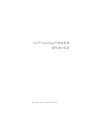 1
1
-
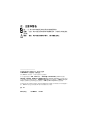 2
2
-
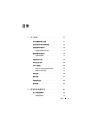 3
3
-
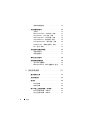 4
4
-
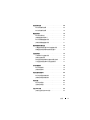 5
5
-
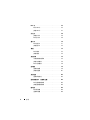 6
6
-
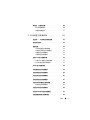 7
7
-
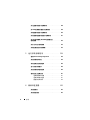 8
8
-
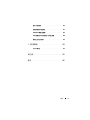 9
9
-
 10
10
-
 11
11
-
 12
12
-
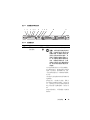 13
13
-
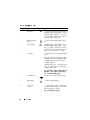 14
14
-
 15
15
-
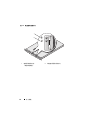 16
16
-
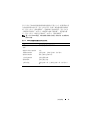 17
17
-
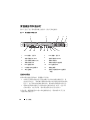 18
18
-
 19
19
-
 20
20
-
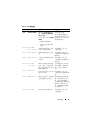 21
21
-
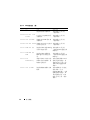 22
22
-
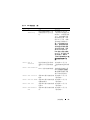 23
23
-
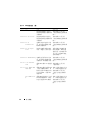 24
24
-
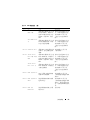 25
25
-
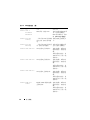 26
26
-
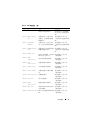 27
27
-
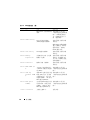 28
28
-
 29
29
-
 30
30
-
 31
31
-
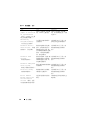 32
32
-
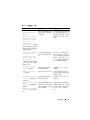 33
33
-
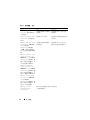 34
34
-
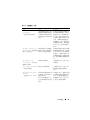 35
35
-
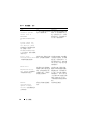 36
36
-
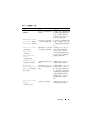 37
37
-
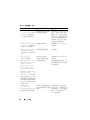 38
38
-
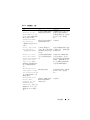 39
39
-
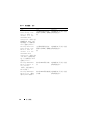 40
40
-
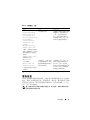 41
41
-
 42
42
-
 43
43
-
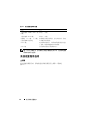 44
44
-
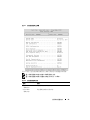 45
45
-
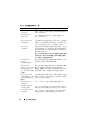 46
46
-
 47
47
-
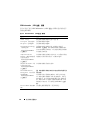 48
48
-
 49
49
-
 50
50
-
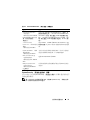 51
51
-
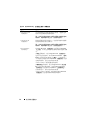 52
52
-
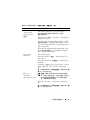 53
53
-
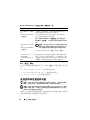 54
54
-
 55
55
-
 56
56
-
 57
57
-
 58
58
-
 59
59
-
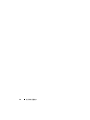 60
60
-
 61
61
-
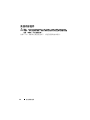 62
62
-
 63
63
-
 64
64
-
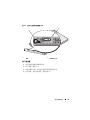 65
65
-
 66
66
-
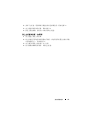 67
67
-
 68
68
-
 69
69
-
 70
70
-
 71
71
-
 72
72
-
 73
73
-
 74
74
-
 75
75
-
 76
76
-
 77
77
-
 78
78
-
 79
79
-
 80
80
-
 81
81
-
 82
82
-
 83
83
-
 84
84
-
 85
85
-
 86
86
-
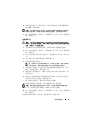 87
87
-
 88
88
-
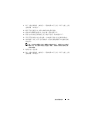 89
89
-
 90
90
-
 91
91
-
 92
92
-
 93
93
-
 94
94
-
 95
95
-
 96
96
-
 97
97
-
 98
98
-
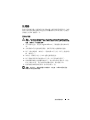 99
99
-
 100
100
-
 101
101
-
 102
102
-
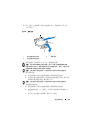 103
103
-
 104
104
-
 105
105
-
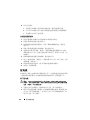 106
106
-
 107
107
-
 108
108
-
 109
109
-
 110
110
-
 111
111
-
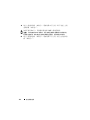 112
112
-
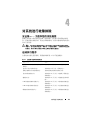 113
113
-
 114
114
-
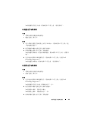 115
115
-
 116
116
-
 117
117
-
 118
118
-
 119
119
-
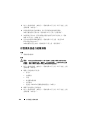 120
120
-
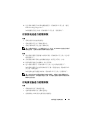 121
121
-
 122
122
-
 123
123
-
 124
124
-
 125
125
-
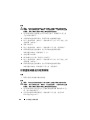 126
126
-
 127
127
-
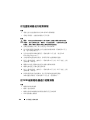 128
128
-
 129
129
-
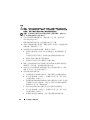 130
130
-
 131
131
-
 132
132
-
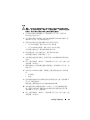 133
133
-
 134
134
-
 135
135
-
 136
136
-
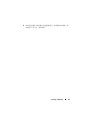 137
137
-
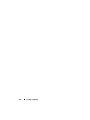 138
138
-
 139
139
-
 140
140
-
 141
141
-
 142
142
-
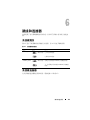 143
143
-
 144
144
-
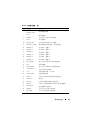 145
145
-
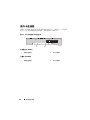 146
146
-
 147
147
-
 148
148
-
 149
149
-
 150
150
-
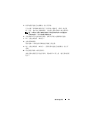 151
151
-
 152
152
-
 153
153
-
 154
154
-
 155
155
-
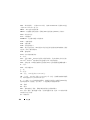 156
156
-
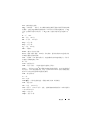 157
157
-
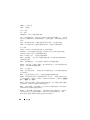 158
158
-
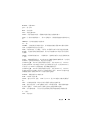 159
159
-
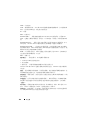 160
160
-
 161
161
-
 162
162
-
 163
163
-
 164
164
-
 165
165
-
 166
166
-
 167
167
-
 168
168
-
 169
169
-
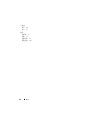 170
170